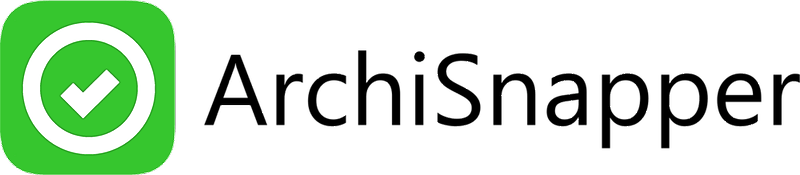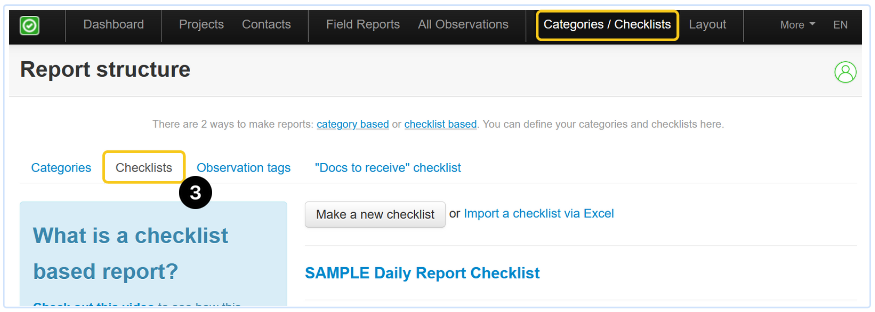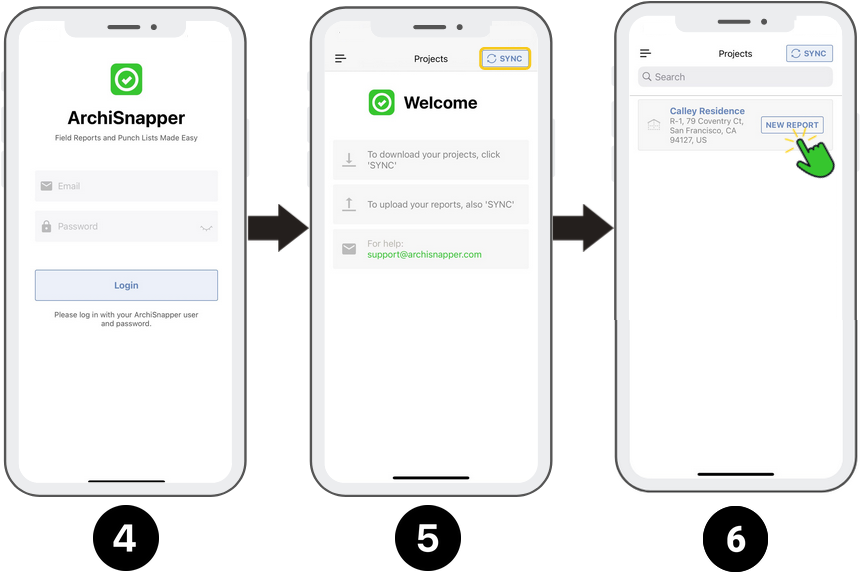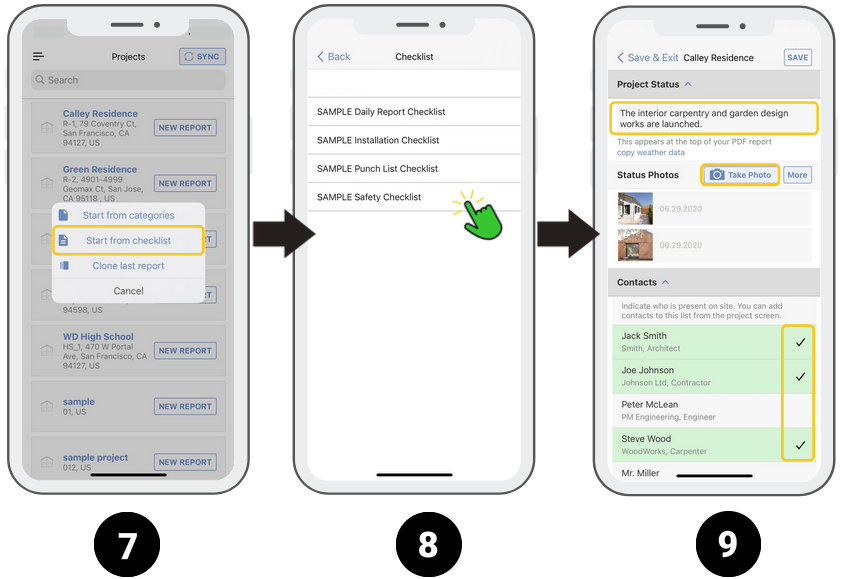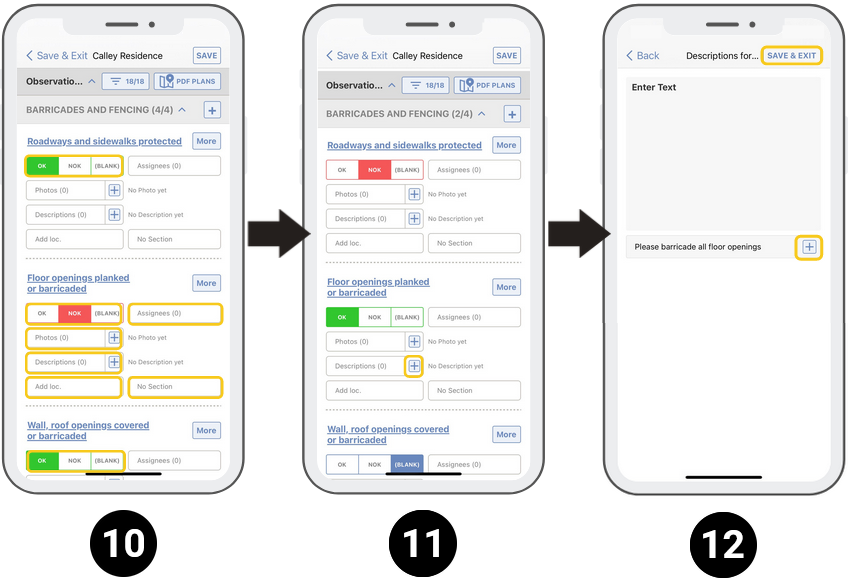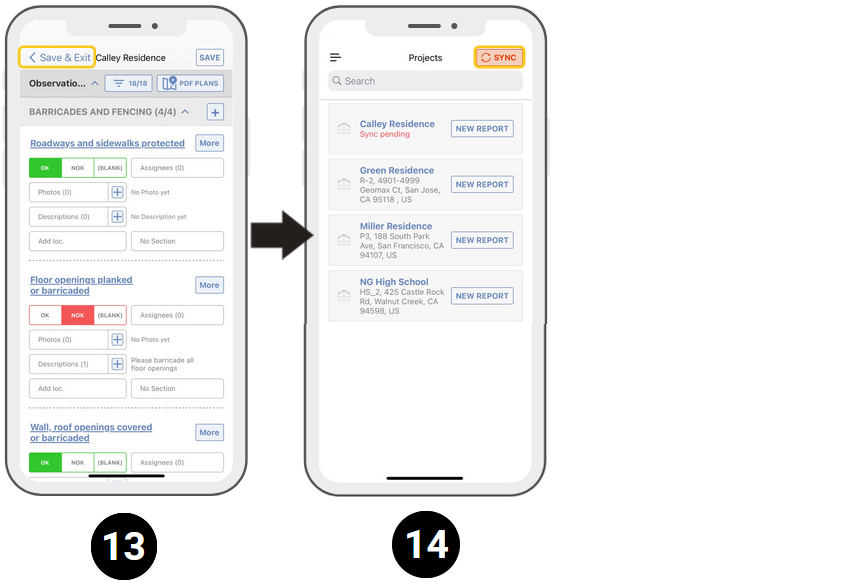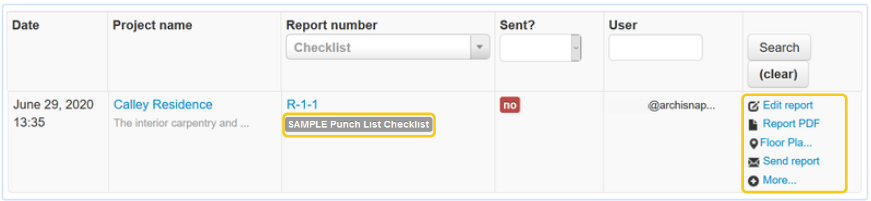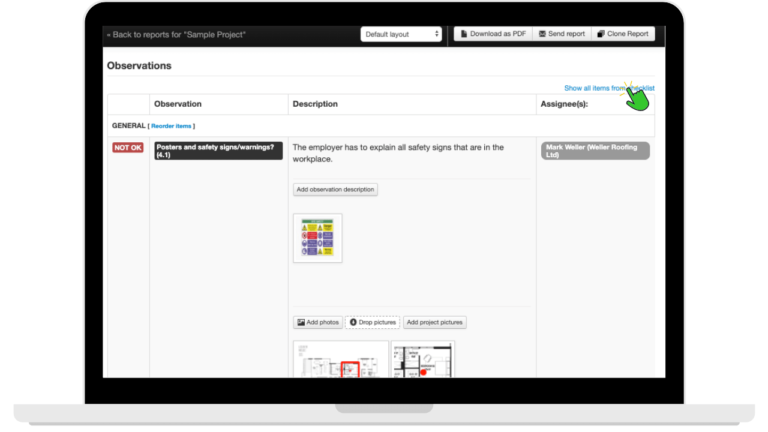1. Open de online account in je browser op je PC.
2. Voeg een project met een contact en eventueel een grondplan toe.

3. Bekijk of bewerk je checklijst. (Lees hier hoe je een nieuwe checklijst aanmaakt)
4. Download de ArchiSnapper App op je smartphone of tablet & log in.
5. Tik op “Sync” om jouw projectgegevens te downloaden naar de app.
6. Tik op “Nieuw verslag".
7. Kies “Start vanaf checklijst”.
8. Kies de checklijst waarmee je wil werken.
9. Voeg project status, status foto toe, duid aan welke contacten aanwezig zijn tijdens jouw rondgang.
10. Scroll naar beneden en begin met het afvinken van je checklijst. Verander de status van "blank" naar OK voor zaken die in orde zijn, naar NOK voor zaken die nog niet in orde zijn.
Vul de NOK items aan met gegevens zoals een beschrijving, verantwoordelijke, locatie op het grondplan. Voeg foto's toe en schets erop.
11. Tik op het plusteken naast "omschrijving" om standaard beschrijvingen die je op voorhand instelde in je checklijst toe te voegen.
12. Kies de juiste beschrijving en voeg deze toe door op het plusteken te tikken — tik op opslaan & terug wanneer je klaar bent.
13. Als je de hele checklijst overlopen hebt, tik dan op "opslaan & terug".
14. Tik op "sync" om het verslag op te laden naar je online account.
TIP: Je kan er ook voor kiezen om de checklijst overzichtelijk en "compact" weer te geven.
- Tik hiervoor op het filter icoontje naast de titel "opmerkingen".
- Kies onderaan voor "compact view". Tik op "apply filter".
- Je ziet je checklijst nu met elke check op één lijn.
15. Na het syncen kan je het verslag verder bewerken in je online account. Klik op "projecten", "werfverslagen" en kies in de rechterkolom "verslag bewerken".
Je herkent verslagen die gemaakt werden met een checklijst aan de grijze balk met titel van de checklijst:
16. Alle checklist items beschikbaar maken bij het online bewerken van een verslag.
- Bij het online bewerken van checklijst gebaseerd verslag, scroll naar de checklijst.
- Kik helemaal rechts van Opmerkingen op Toon de hele checklijst:
Je hele checklijst klapt open en je kan deze bewerken. Enkel de items die je bewerkt worden in de PDF versie van het verslag getoond.
Vragen? Support@archisnapper.com.